1、假如你写好的论文格式如下,

2、按住control键,选中第一、二、三章。点击标题一。


3、同理按住control键,选中1.1、1.2、2.1、2.2、3.1、3.2,点击标题二。同理按住control键,选中1.1.1、1.1.2、2.1.1、2.1.2、.....等三级标题,点击标题三。得到如下。

4、在插入目录前,需要先设置页码。

5、选择一个空白页,插入目录。操作如下,得到目录。


6、发现自动生成的目录不是左顶格,以下设置左顶格。首先选中整个目录。
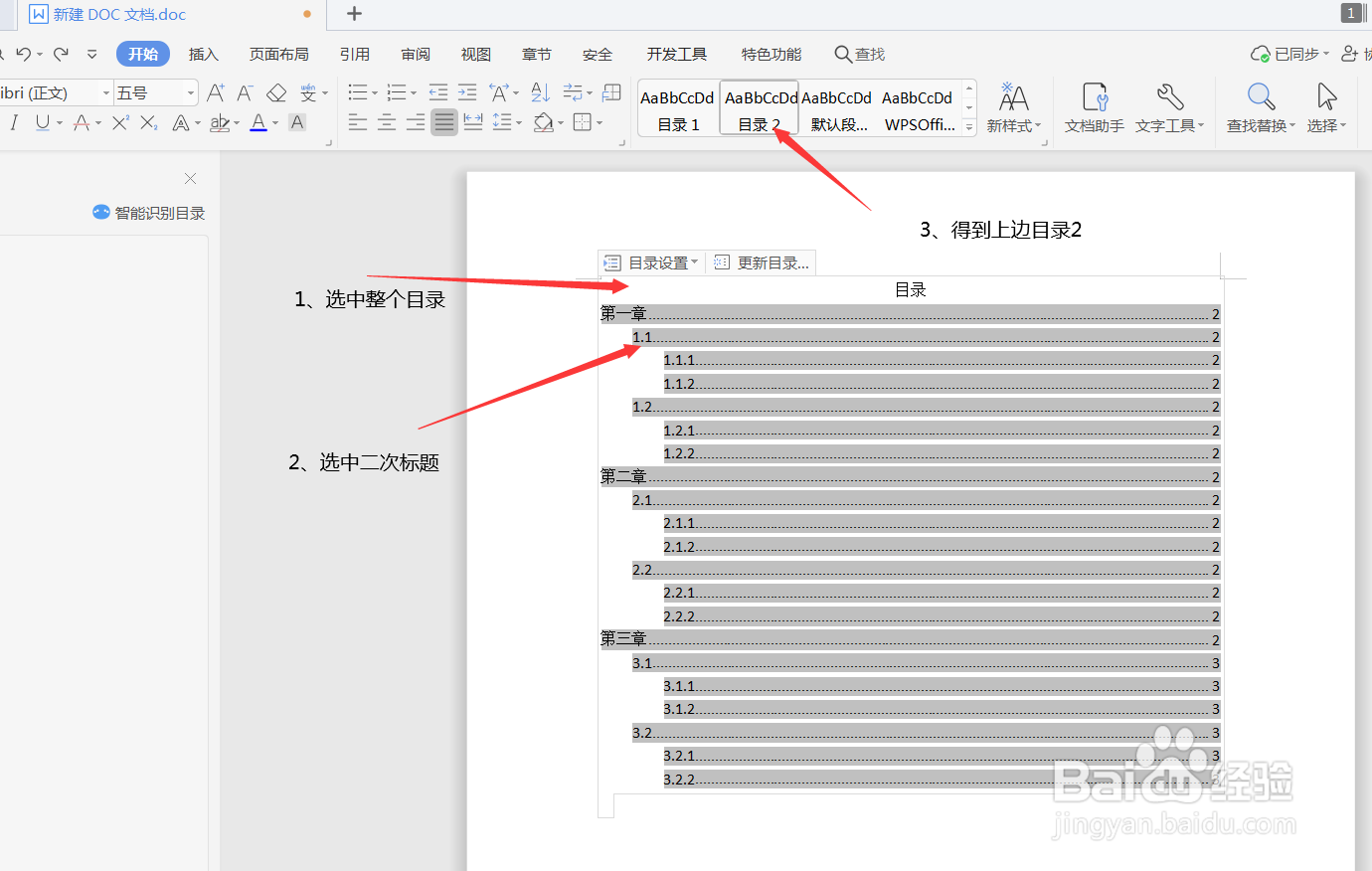
7、修点击进入修改样式。

8、在段落里对目录缩进进行修改

9、同理对目录里的三次标题进行同样的修改,得到修改好的下图。

